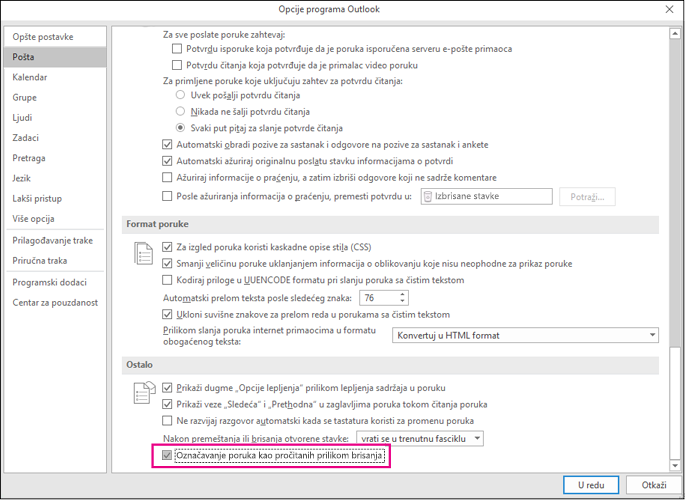Napomena: Ova funkcija nije dostupna u svim verzijama operativnog sistema Windows.
-
Kliknite desnim tasterom miša na poruku.
-
Izaberite stavku Označi kao pročitano ili Označi kao nepročitano.
-
Da biste nekoliko poruka označili kao pročitane ili nepročitane odjednom, kliknite na prvu poruku, držite pritisnut taster Ctrl, kliknite na druge poruke, a zatim izaberite željenu opciju.
-
Ponovite to da biste prebacili status poruke iz pročitanog u nepročitani i ponovo se vratili.
|
|
Označite sve poruke u fascikli kao pročitane ili kao nepročitane
-
U oknu sa fasciklama izaberite fasciklu (samo jednu po jednu).
-
Kliknite na bilo koju poruku na listi poruka, a zatim pritisnite kombinaciju tastera Ctrl+A da biste izabrali sve u fascikli.
-
Kliknite desnim tasterom miša na izabrane poruke.
-
Izaberite stavku Označi kao pročitano ili Označi kao nepročitano.
Brzinu kojom se poruke označavaju kao pročitane možete smanjiti ako želite. Na primer, kada izaberete poruku, Outlook može da sačeka 30 sekundi pre nego što je označi kao pročitanu.
-
Izaberite stavke Datoteka > Opcije > Više opcija.
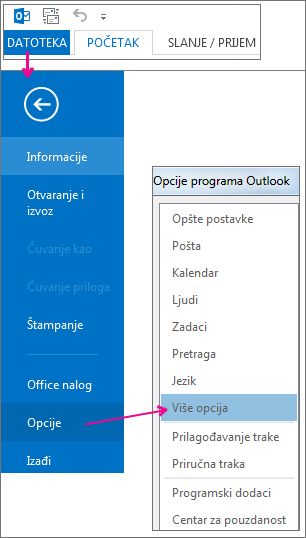
-
U okviru Outlook okna kliknite na dugme Okno za čitanje.
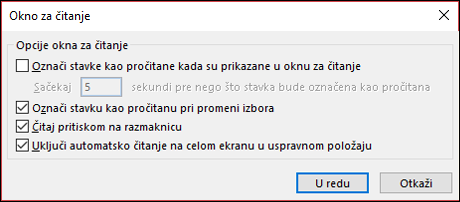
-
Potvrdite izbor u polju za potvrdu Označi stavke kao pročitane kada su prikazane u oknu za čitanje.
-
U polju Sačekaj _ sekundi pre označavanja stavke kao pročitane otkucajte koliko sekundi želite da čekate kada kliknete na poruku u oknu za čitanje i kada se ona pojavi označena kao pročitana.
Outlook označava poruku kao pročitanu kada je izaberete. Da biste zaustavili poruke označene kao pročitane kada su izabrane:
-
Izaberite stavku Opcije > datoteke > više opcija.
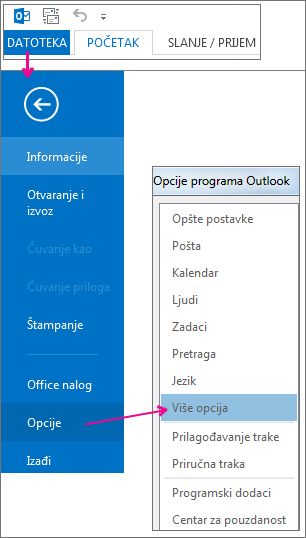
-
U okviru Outlook okna izaberite stavku Okno za čitanje.
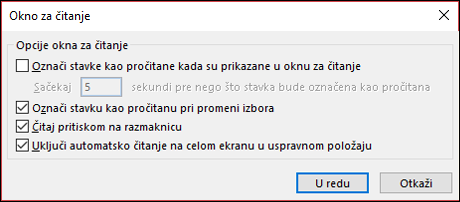
-
Opozovite izbor u poljima za označi stavke kao pročitane kada se pregledaju u oknu za čitanje i Označi stavku kao pročitanu kada se izbor promeni.
-
Kliknite dvaput na dugme U redu da biste se vratili u Outlook.
Važno: Ova nova opcija je trenutno dostupna samo za Microsoft 365 Apps za velika preduzeća i Microsoft 365 Apps za manje firme trenutnog kanala koji nadograde na verziju 1803 (izdanje 9126.2116) ili noviju. Nije dostupna u verzijama.
Ako fascikla Izbrisane stavke pokazuje da imate nepročitane stavke, sada postoji brzo rešenje da se uverite da su sve izbrisane poruke označene kao pročitane.
-
Izaberite stavku Opcije > datoteke > Pošta. U odeljku Ostalo izaberite označi poruke kao pročitane kada se izbrišu.